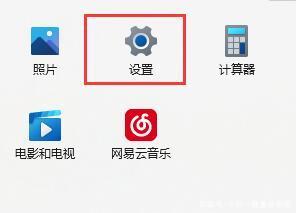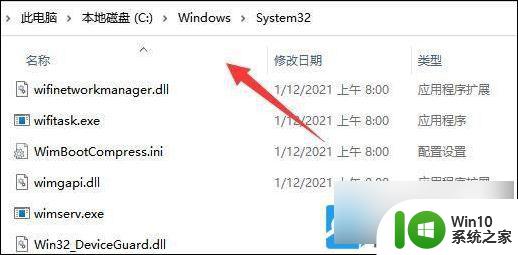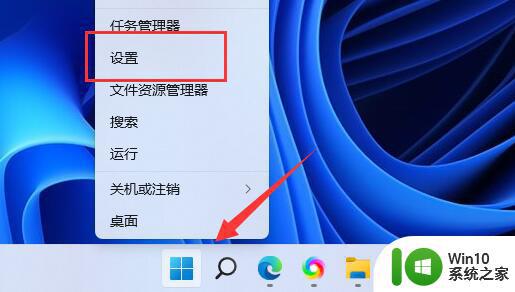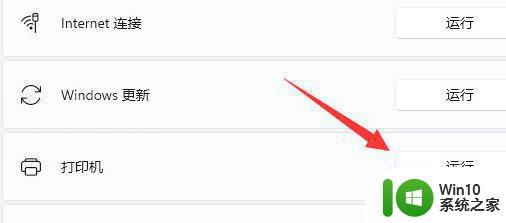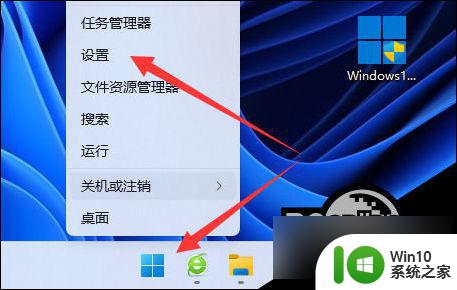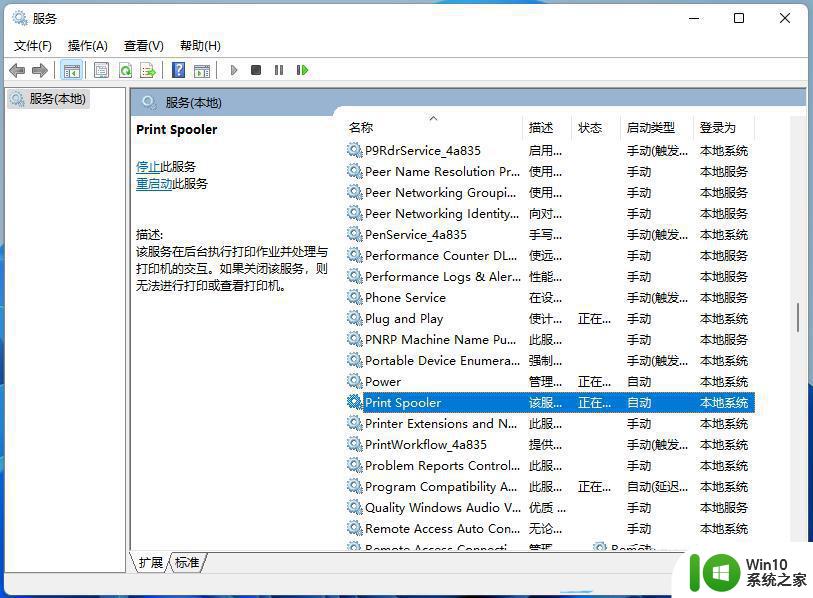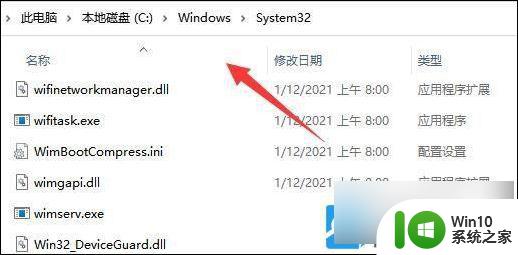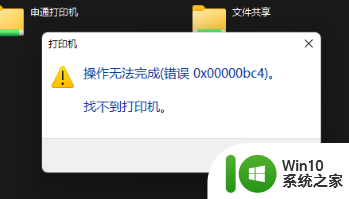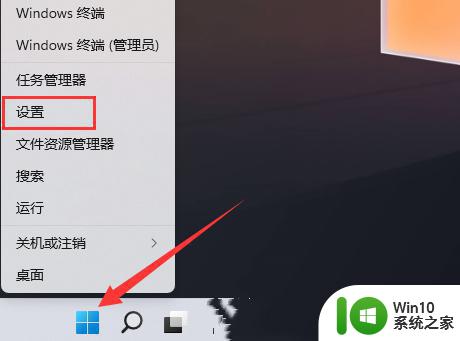win11搜不到打印机如何解决 win11搜不到打印机怎么办
更新时间:2023-04-03 09:43:53作者:zheng
一些用户在使用win11的时候,想要要打印文件,但是win11却显示搜索不到打印机,这是怎么回事呢?今天小编教大家win11搜不到打印机如何解决,操作很简单,大家跟着我的方法来操作吧。
解决方法:
方法一:
1、如果是第一次更新win11,那么可能就是驱动在更新时被删除了。
2、这时候我们可以进入系统“设置”。
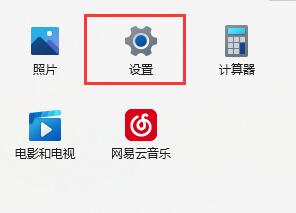
3、然后点击设置左边最下方的“Windows更新”。
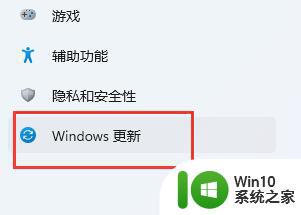
4、在其中自动搜索并安装最新的系统更新就可以自动安装打印机驱动了。
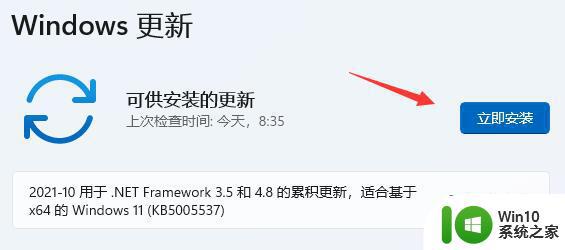
方法二:
1、根据网友反馈,win11的KB5006746更新会导致共享打印机端口bug。
2、这时候我们可以尝试通过方法一进入Windows更新,然后点击下方的“更新历史记录”。
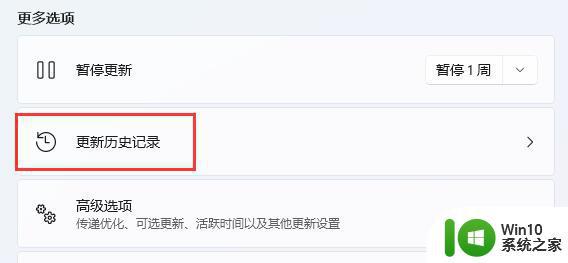
3、接着点击下方相关设置中的“卸载更新”。
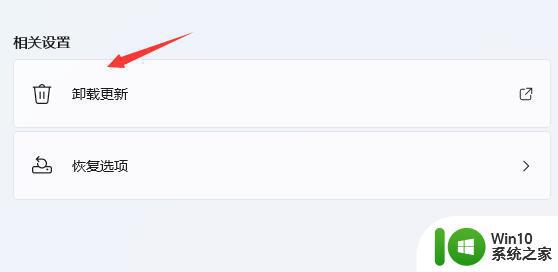
4、最后在其中找到KB5006746更新,并右键选中。点击“卸载”。
5、卸载完成后重启电脑,就可以搜索到打印机了。
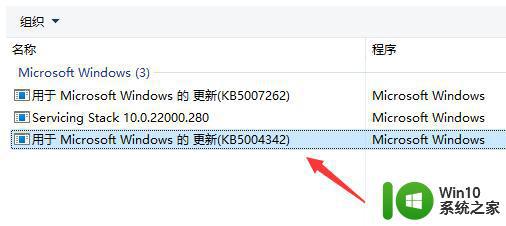
以上就是win11搜不到打印机如何解决的全部内容,碰到同样情况的朋友们赶紧参照小编的方法来处理吧,希望能够对大家有所帮助。